
Regrese v aplikaci Excel je způsob, jak automatizovat statistický proces porovnávání několika sad informací a zjistit, jak změny v nezávislých proměnných ovlivňují změny v závislých proměnných. Pokud jste někdy chtěli najít korelaci mezi dvěma věcmi, je použití regresní analýzy v Excelu jedním z nejlepších způsobů, jak toho dosáhnout. Pokyny v tomto článku platí pro Excel 2019, Excel 2016, Excel 2013, Excel 2010.
Jaký je význam regrese?
Regrese je přístup statistického modelování, který analytici používají k určení vztahů mezi více proměnnými. Regresní analýza začíná jednou proměnnou, kterou se pokoušíte analyzovat, a nezávislými proměnnými, které testujete, abyste zjistili, zda ovlivňují tuto jedinou proměnnou. Analýza se zaměřuje na změny v nezávislých proměnných a pokouší se tyto změny korelovat s výslednými změnami v jediné (závislé) proměnné. Může to znít jako pokročilá statistika, ale Excel tuto komplexní analýzu zpřístupňuje komukoli.
Provádění lineární regrese v aplikaci Excel
Nejjednodušší formou regresní analýzy je lineární regrese. Jednoduchá lineární regrese zkoumá vztah mezi pouze dvěma proměnnými. Následující tabulka například ukazuje data obsahující počet kalorií, které člověk denně snědl, a jejich váhu v daný den.
Protože tato tabulka obsahuje dva sloupce dat a jedna proměnná může mít potenciální vliv na ostatní, můžete na tato data spustit regresní analýzu pomocí Excelu.
Povolení doplňku Analysis ToolPak
Než budete moci používat funkci regresní analýzy v Excelu, musíte na obrazovce Možnosti aplikace Excel povolit doplněk Analysis ToolPak.
-
V Excelu vyberte Soubor nabídku a vyberte si Možnosti.
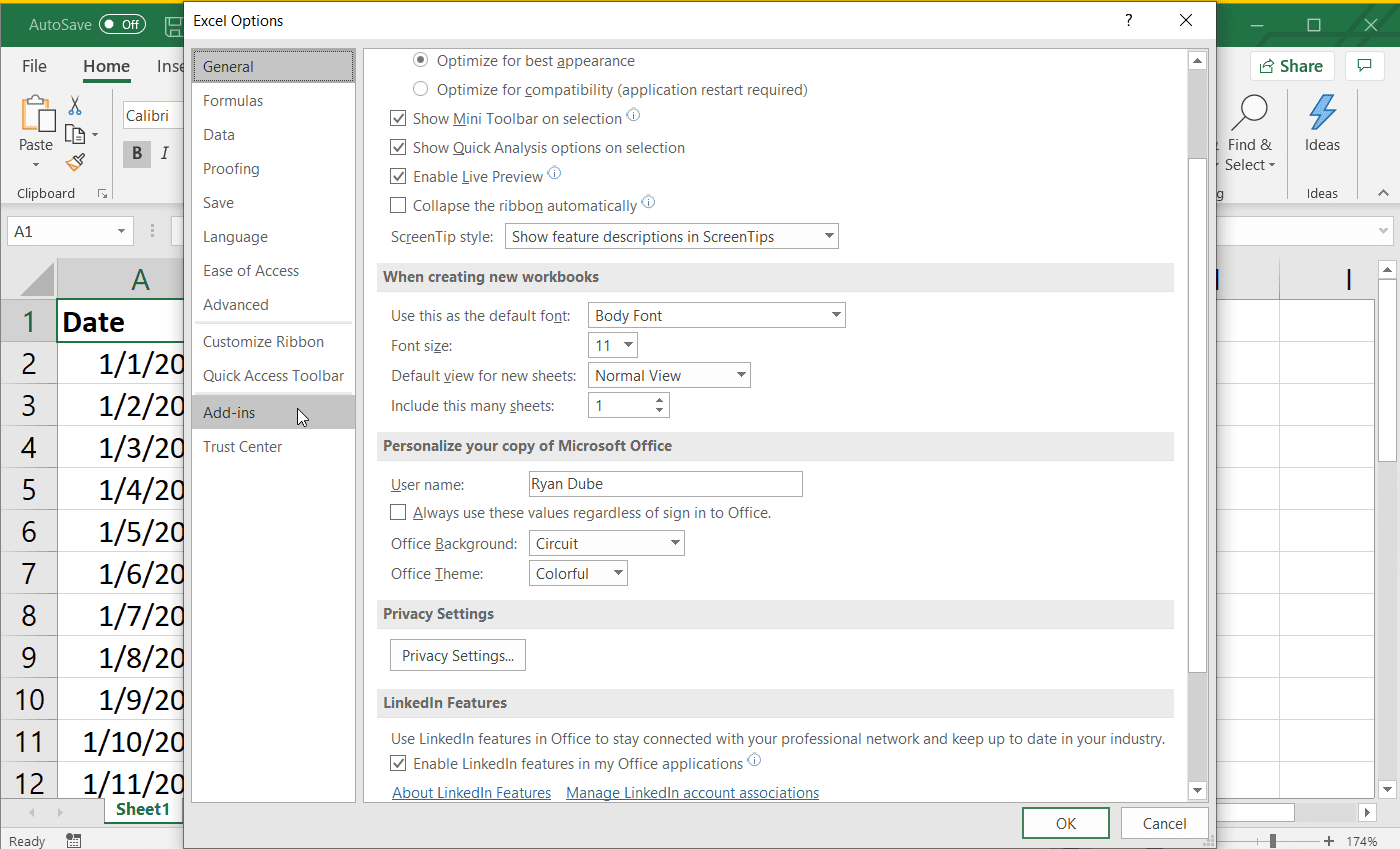
-
Vybrat Doplňky v levé navigační nabídce. Pak se ujistěte Doplňky aplikace Excel je vybrána v Spravovat pole.
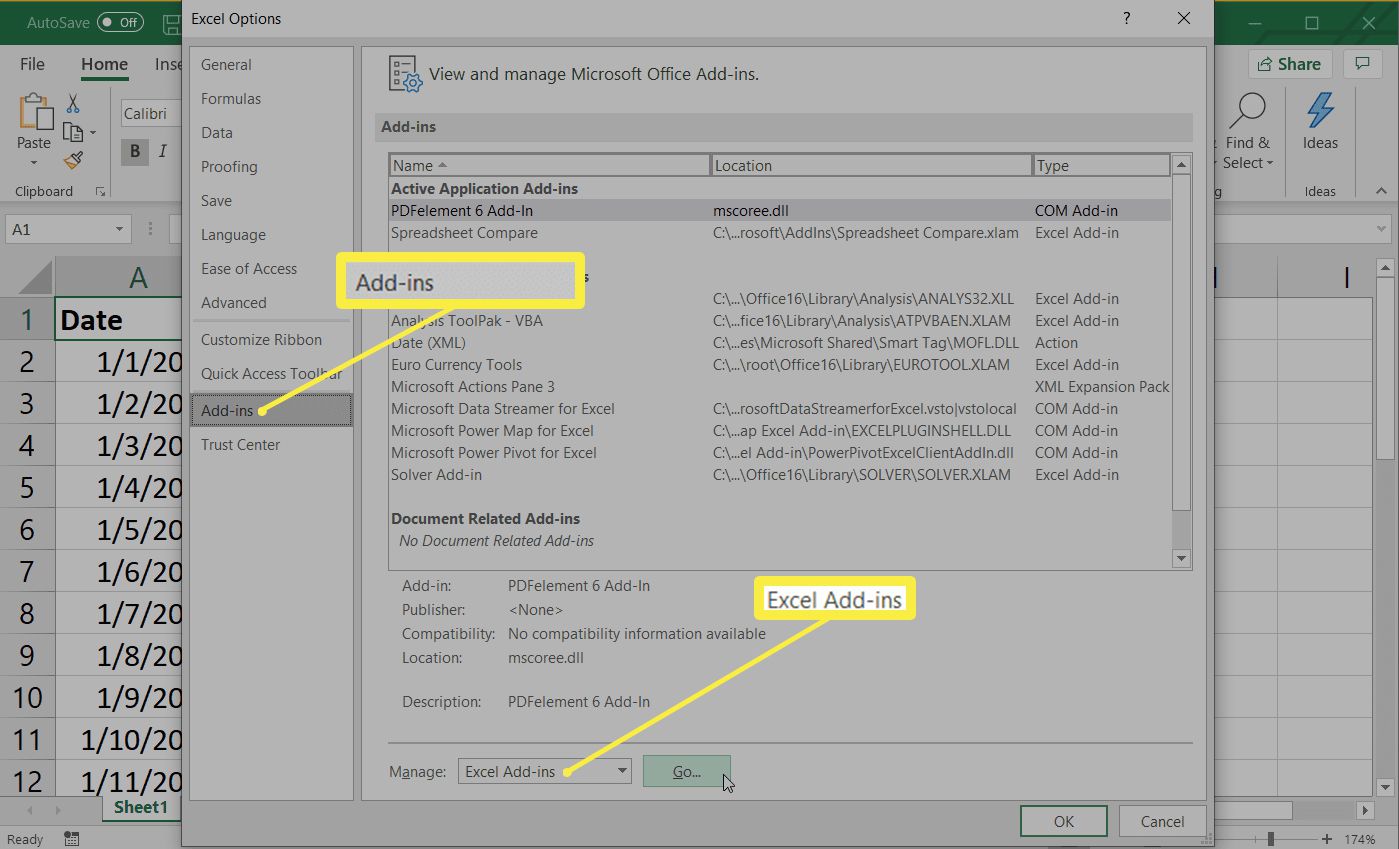
-
Nakonec vyberte Jít knoflík.
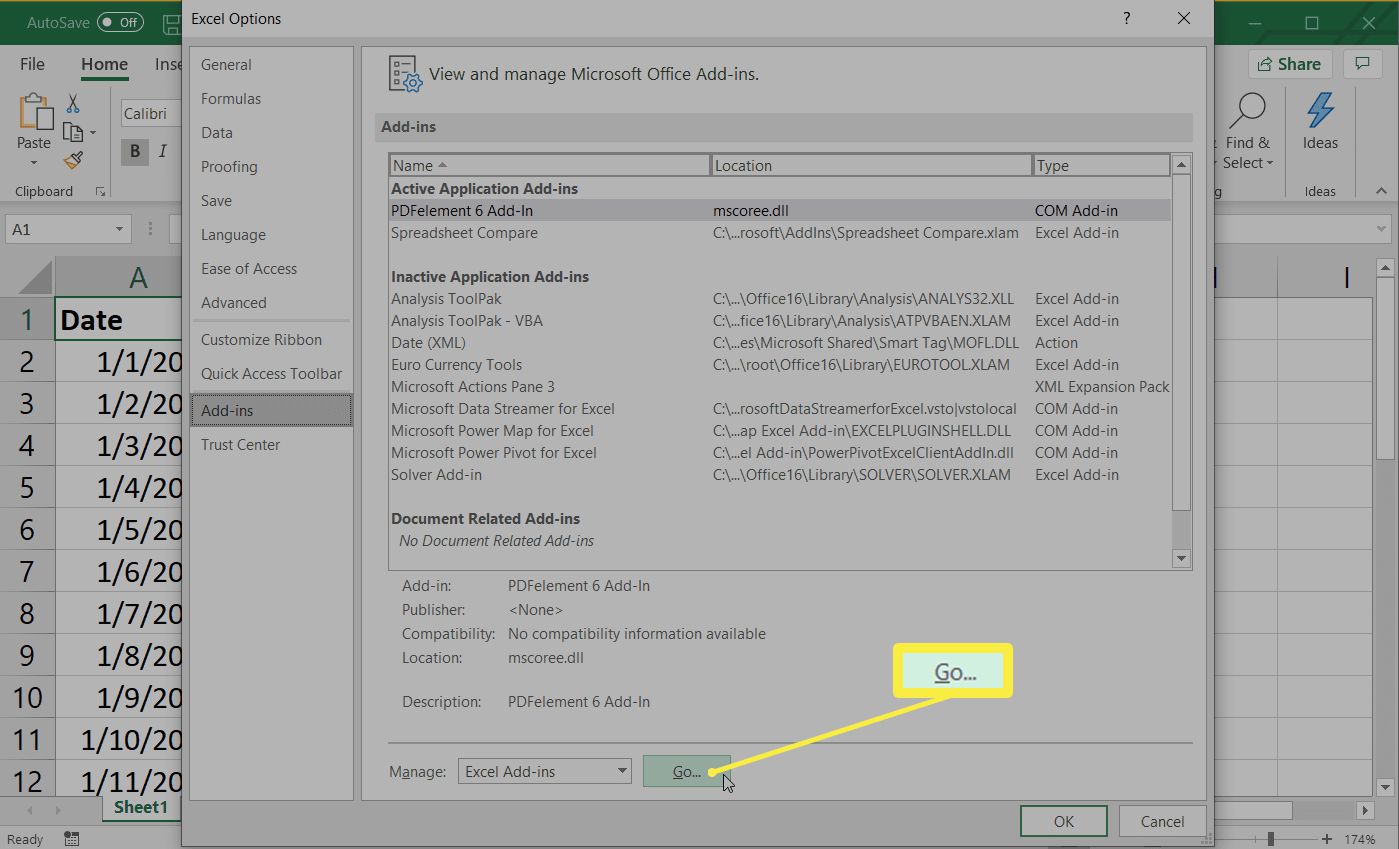
-
Ve vyskakovacím okně Doplňky. Umožnit Balíček nástrojů pro analýzu kliknutím na pole před ním přidáte zatržítko a vyberete OK.
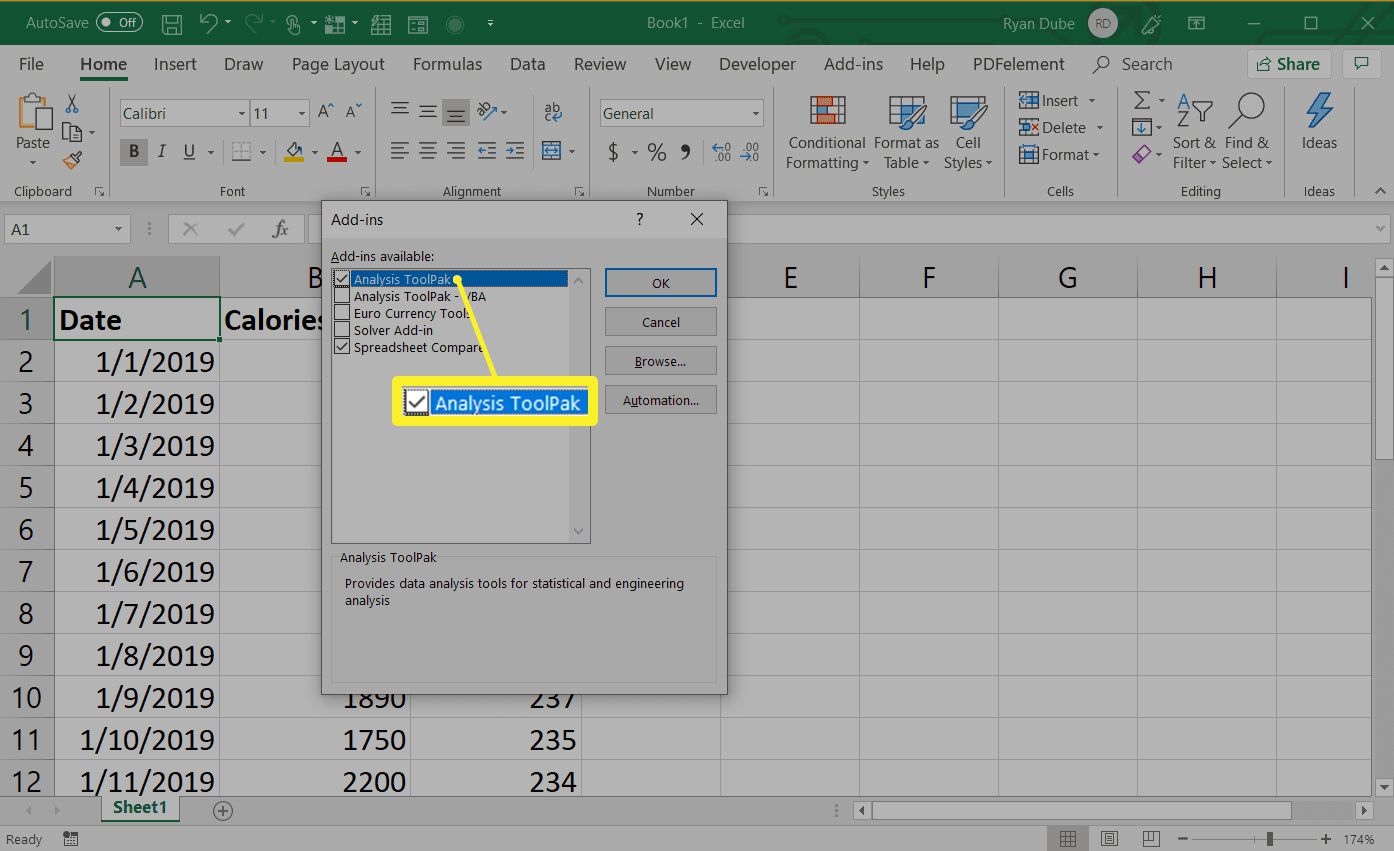
Nyní, když je povolen Analysis ToolPak, jste připraveni začít dělat regresní analýzu v Excelu.
Jak provést jednoduchou lineární regresi v aplikaci Excel
Pomocí tabulky hmotnosti a kalorií jako příklad můžete v Excelu provést lineární regresní analýzu následujícím způsobem.
-
Vybrat Data Jídelní lístek. Poté v Analýza skupinu, vyberte Analýza dat.
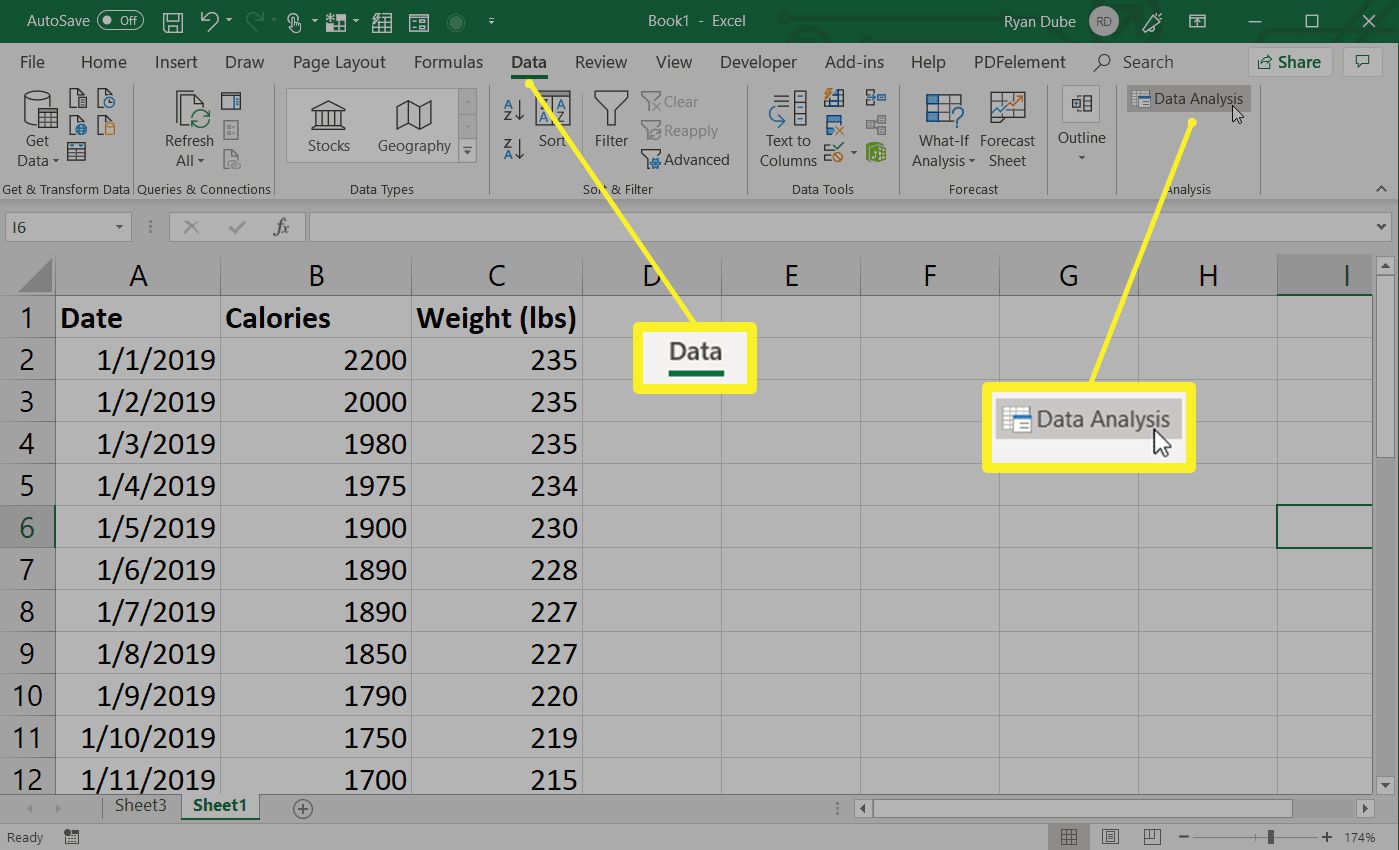
-
V Analýza dat okno, vyberte Regrese ze seznamu a klikněte na OK.
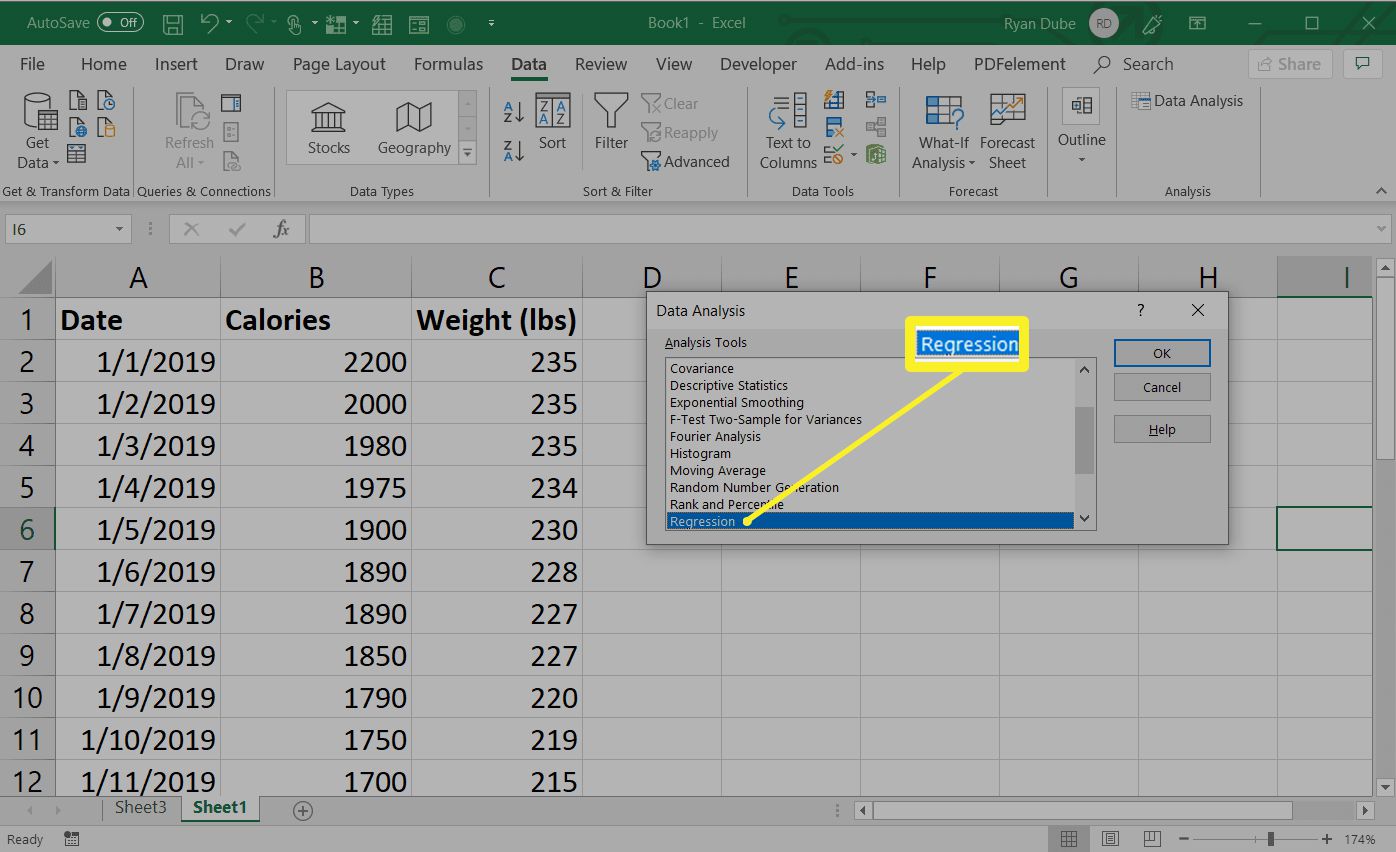
-
The Vstup Y Rozsah je rozsah buněk, který obsahuje závislou proměnnou. V tomto případě je to váha. The Vstup X Rozsah je rozsah buněk, který obsahuje nezávislou proměnnou. V tomto případě je to sloupec kalorií.
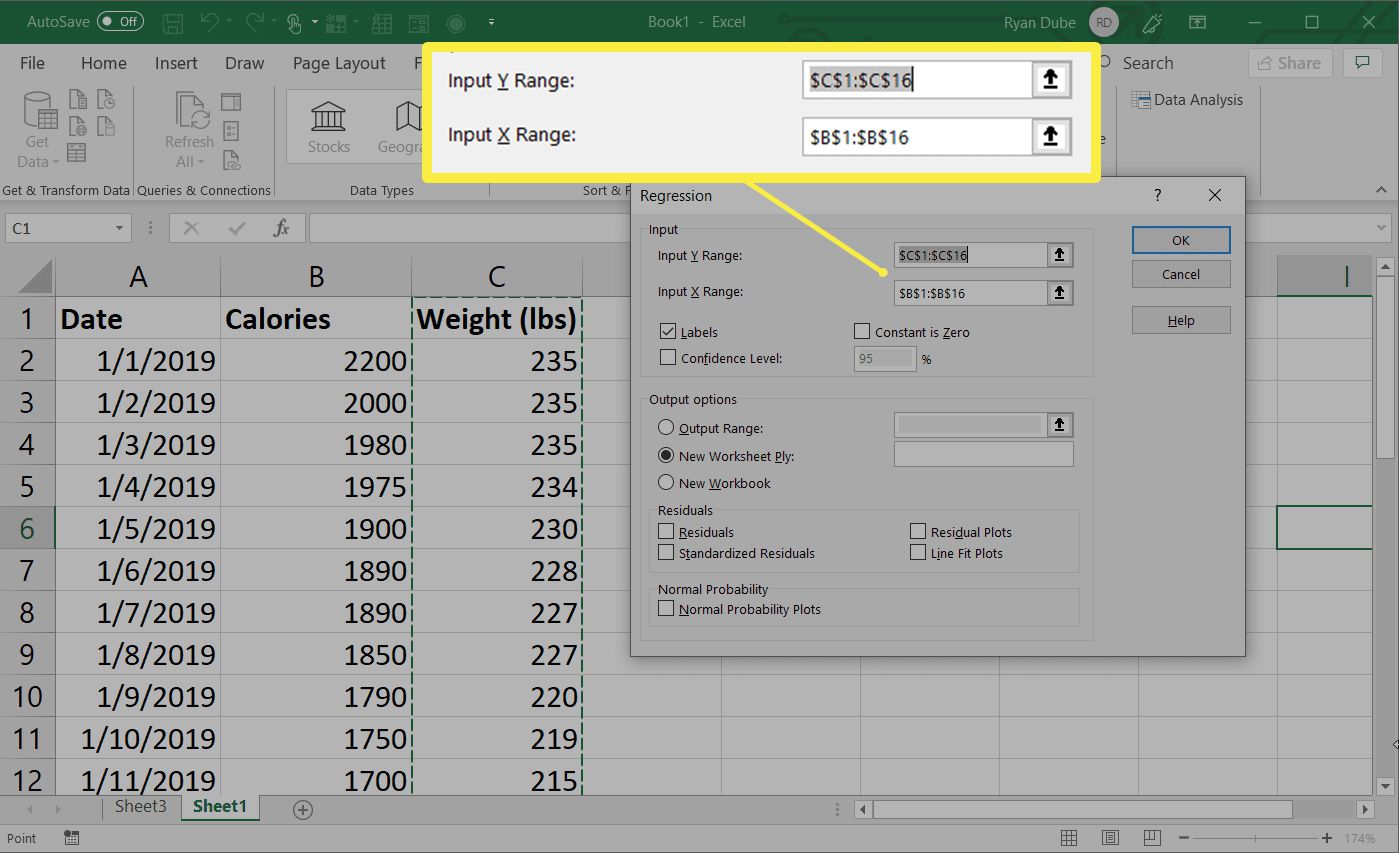
-
Vybrat Štítky pro buňky záhlaví a poté vyberte Nový pracovní list odeslat výsledky do nového listu. Vybrat OK aby aplikace Excel spustila analýzu a odeslala výsledky do nového listu.
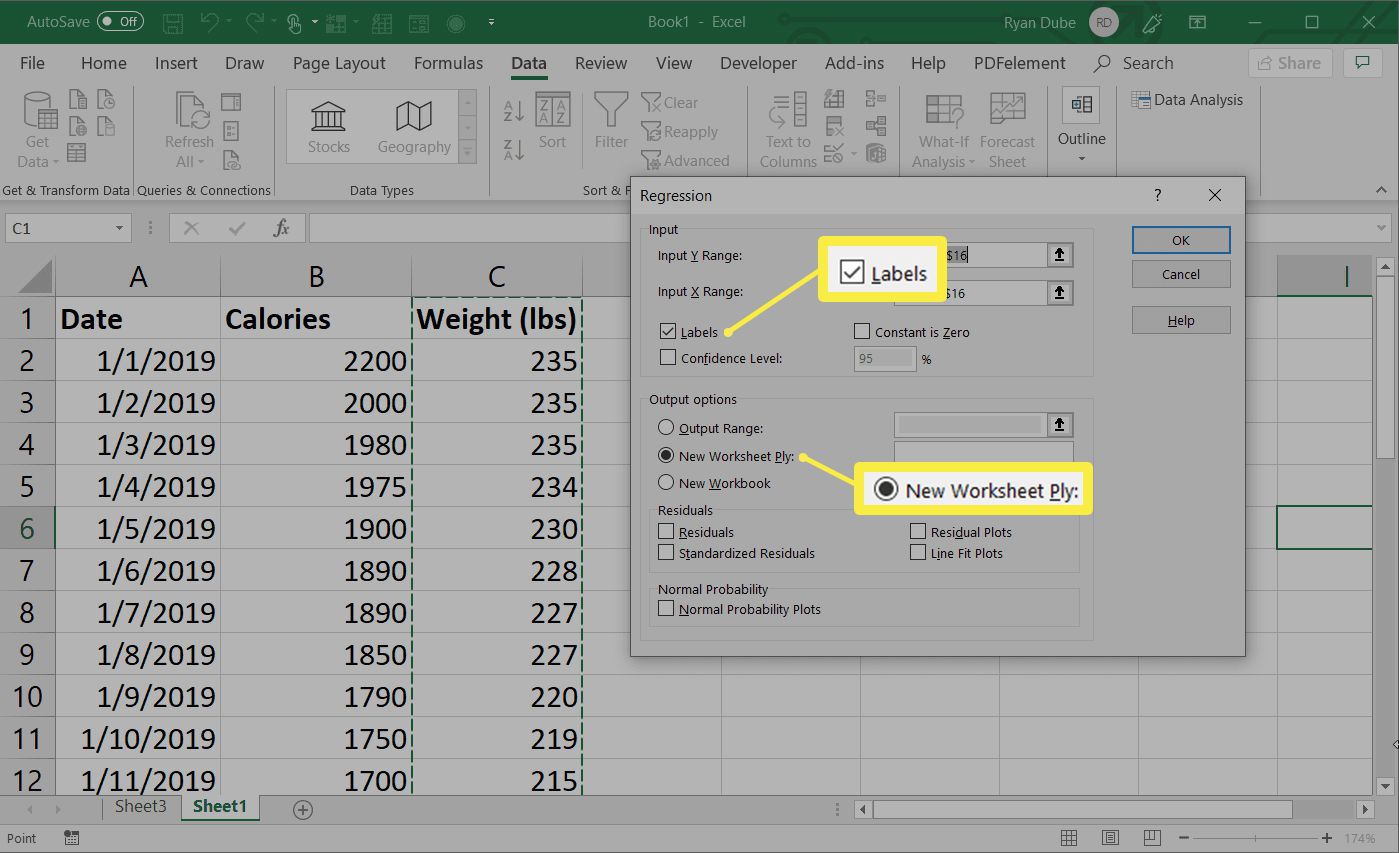
-
Prozkoumejte nový list. Výstup analýzy má řadu hodnot, kterým musíte porozumět, abyste mohli interpretovat výsledky.
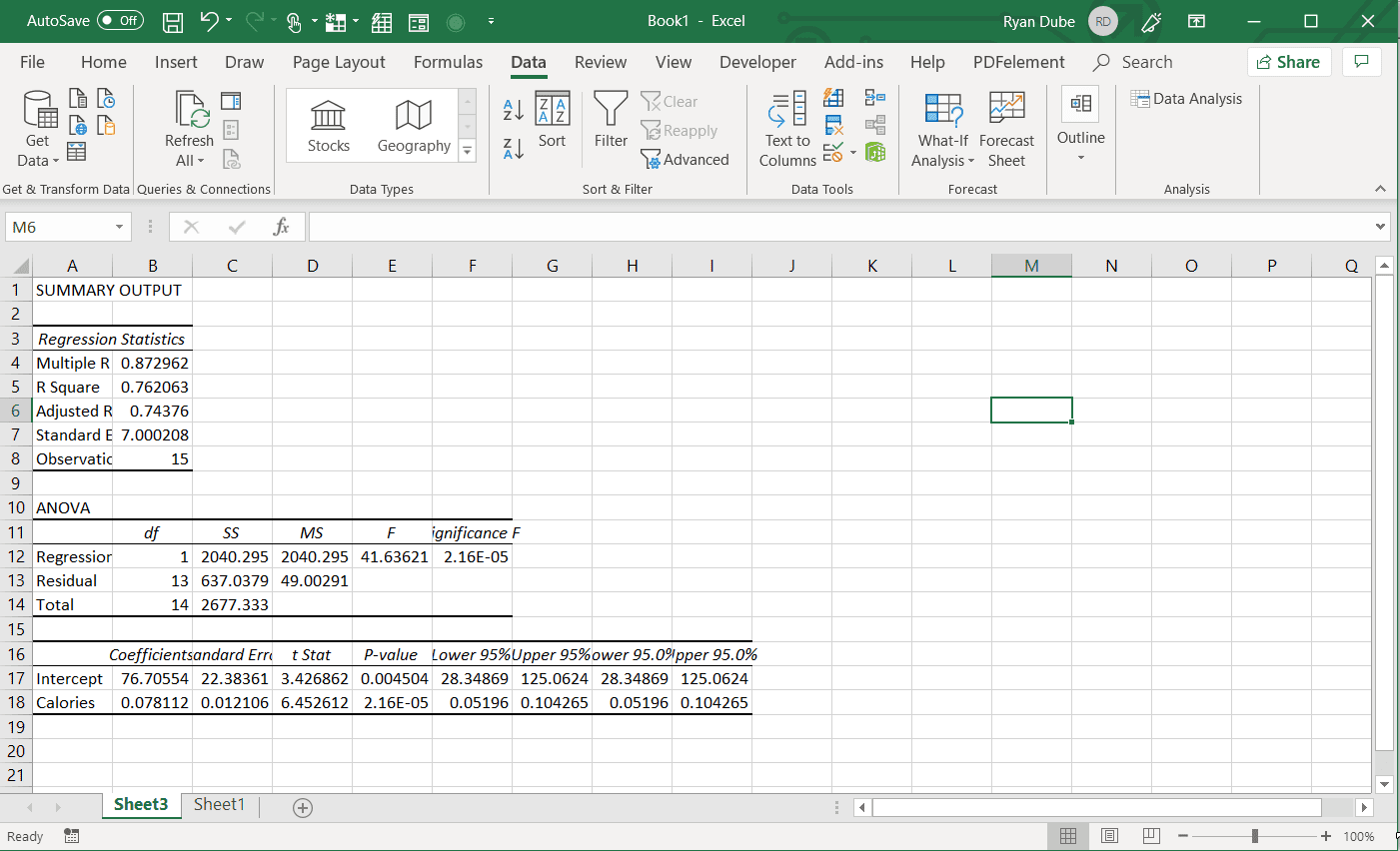
Každé z těchto čísel má následující význam:
- Několik R.: Korelační koeficient. 1 označuje silnou korelaci mezi těmito dvěma proměnnými, zatímco -1 znamená, že existuje silný negativní vztah. 0 znamená, že neexistuje žádná korelace.
- Náměstí R.: Koeficient determinace, který ukazuje, kolik bodů mezi těmito dvěma proměnnými leží na regresní přímce. Statisticky je to součet čtvercových odchylek od průměru.
- Upraveno náměstí R.: Statistická hodnota s názvem R square, která je upravena o počet nezávislých proměnných, které jste vybrali.
- Standardní chyba: Jak přesné jsou výsledky regresní analýzy. Pokud je tato chyba malá, jsou vaše regresní výsledky přesnější.
- Pozorování: Počet pozorování ve vašem regresním modelu.
Zbývající hodnoty v regresním výstupu vám poskytnou podrobnosti o menších komponentách v regresní analýze.
- df: Statistická hodnota známá jako stupně volnosti související se zdroji rozptylu.
- SS: Součet čtverců. Poměr zbytkového součtu čtverců k celkovému SS by měl být menší, pokud většina vašich dat odpovídá regresní linii.
- SLEČNA: Střední čtverec regresních dat.
- F: Statistika F (F-test) pro nulovou hypotézu. To poskytuje význam regresního modelu.
- Význam F: Statistická hodnota známá jako P-hodnota F.
Pokud nerozumíte statistikám a výpočtu regresních modelů, hodnoty ve spodní části souhrnu nebudou mít velký význam. Nejdůležitější jsou však čtverce R a R.
Jak vidíte, v tomto příkladu mají kalorie silnou korelaci s celkovou hmotností.
Vícenásobná lineární regresní analýza v aplikaci Excel
Chcete -li provést stejnou lineární regresi, ale s více nezávislými proměnnými, vyberte pro rozsah celý rozsah (více sloupců a řádků) Vstup X Rozsah.
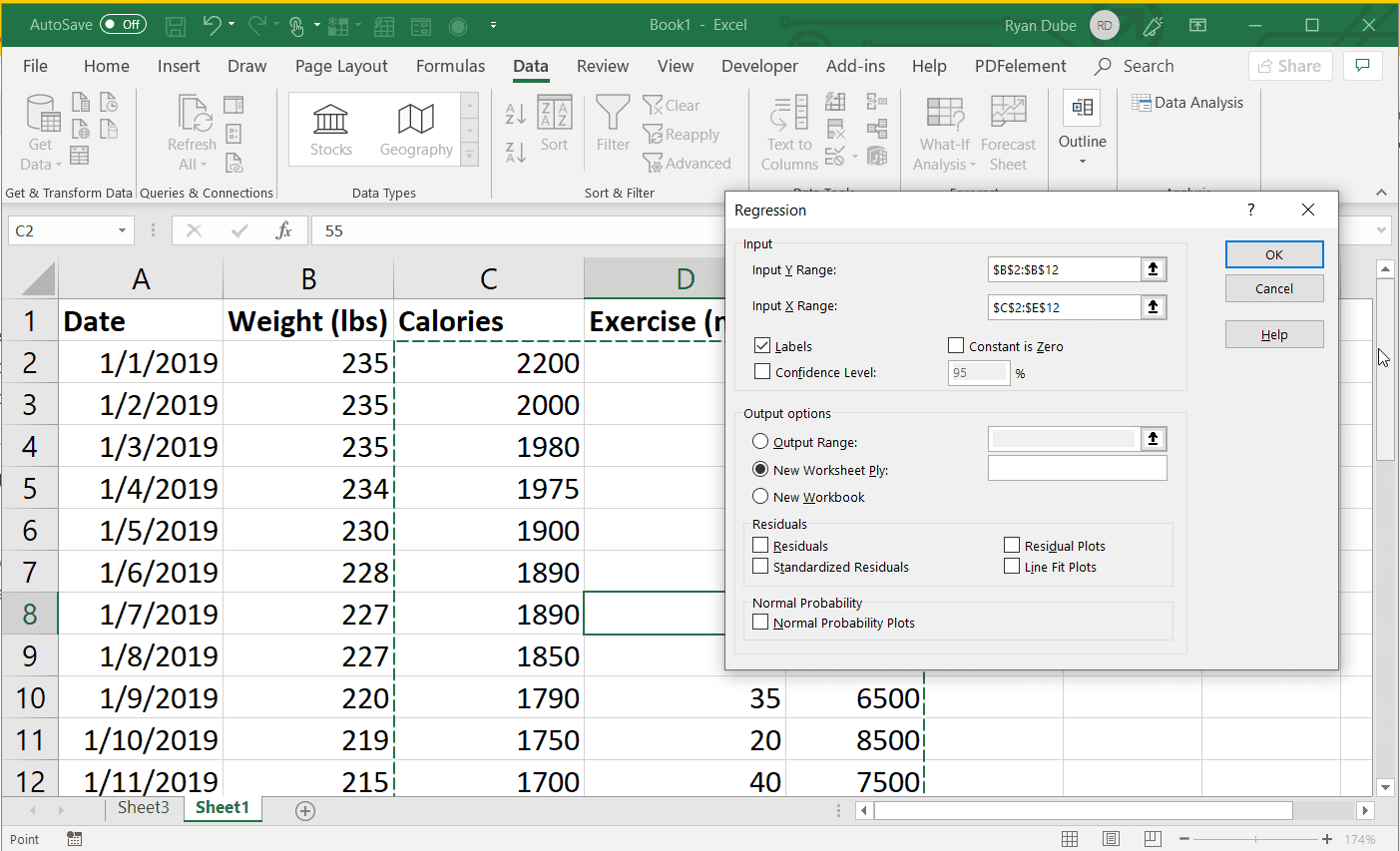
Při výběru více nezávislých proměnných je méně pravděpodobné, že najdete tak silnou korelaci, protože existuje tolik proměnných. Regresní analýza v aplikaci Excel vám však může pomoci najít korelace s jednou nebo více proměnnými, o kterých si možná neuvědomujete, že existují pouze ruční kontrola dat.